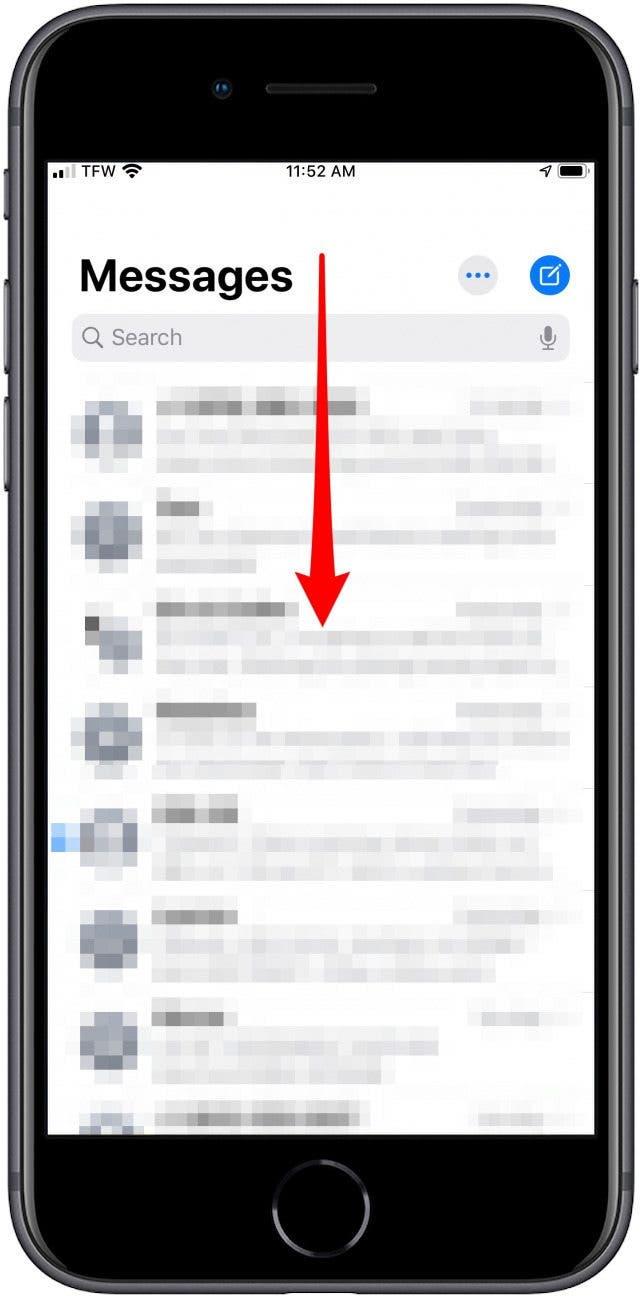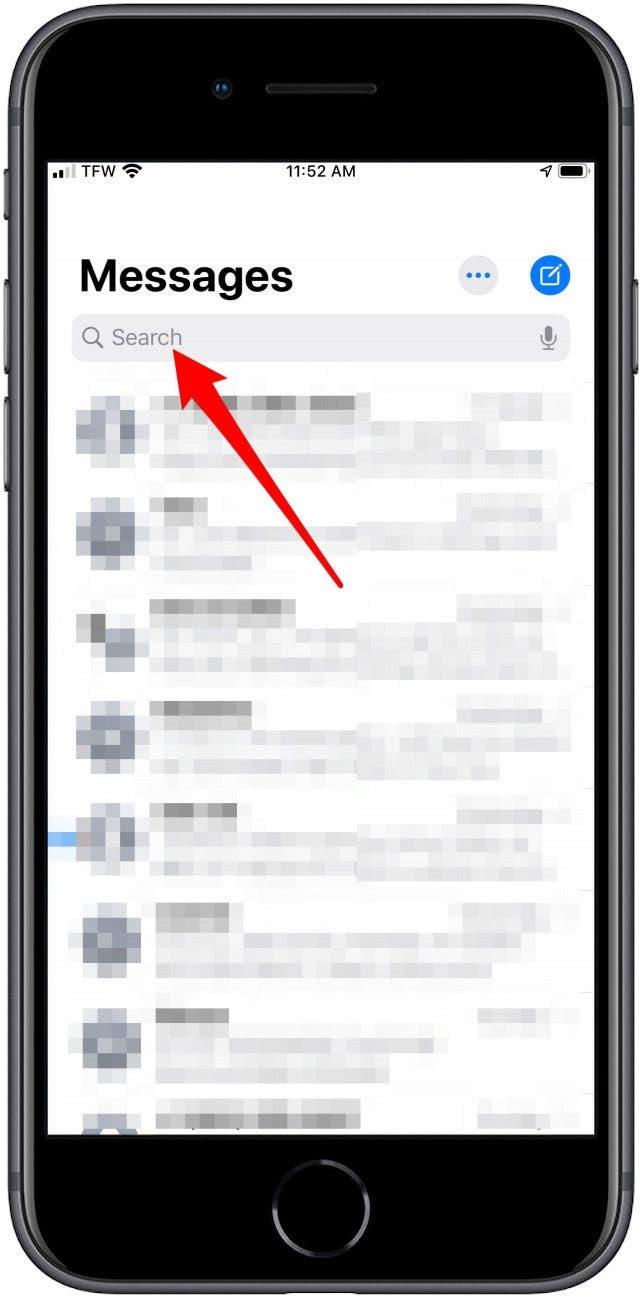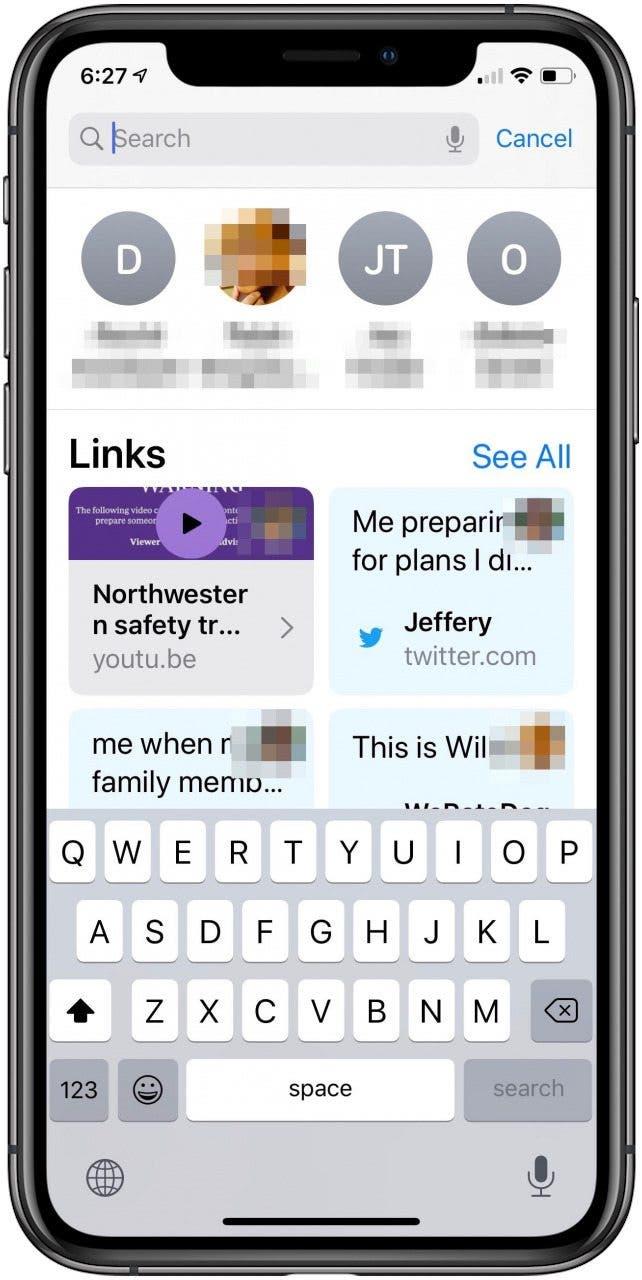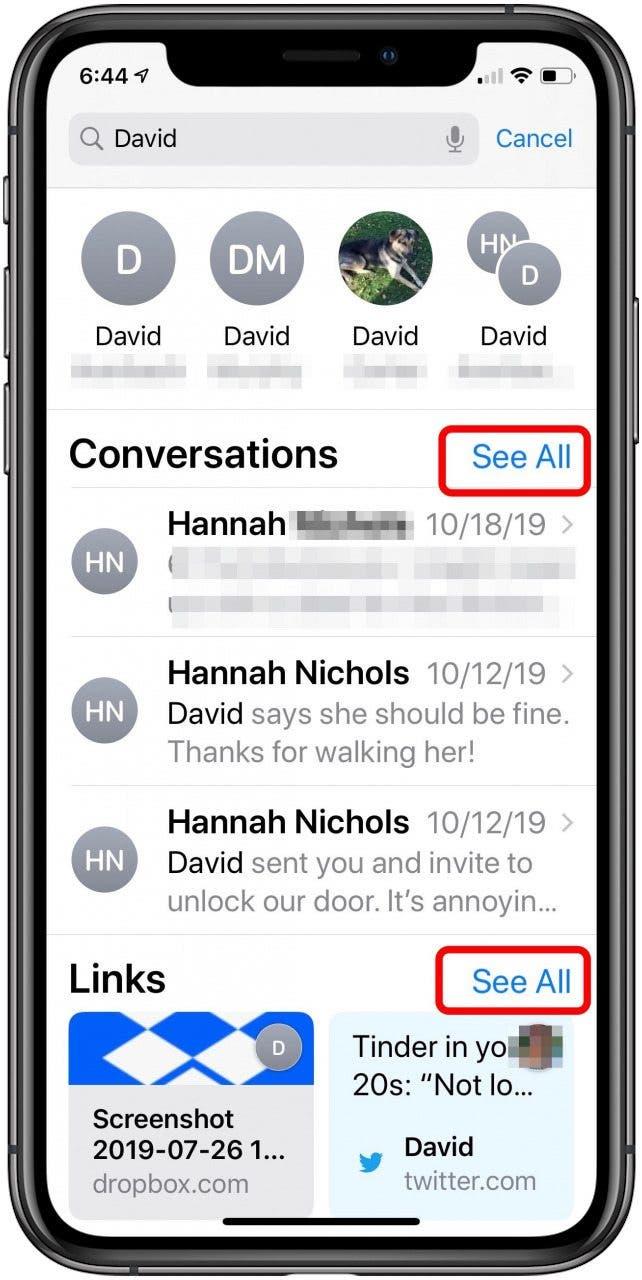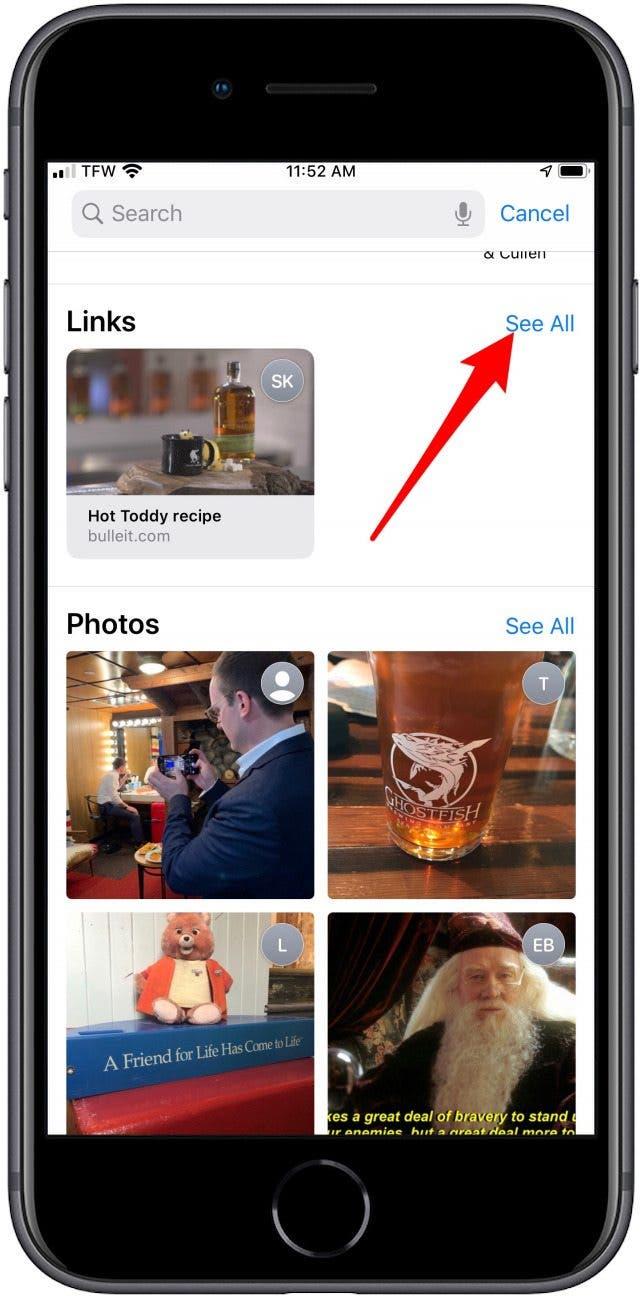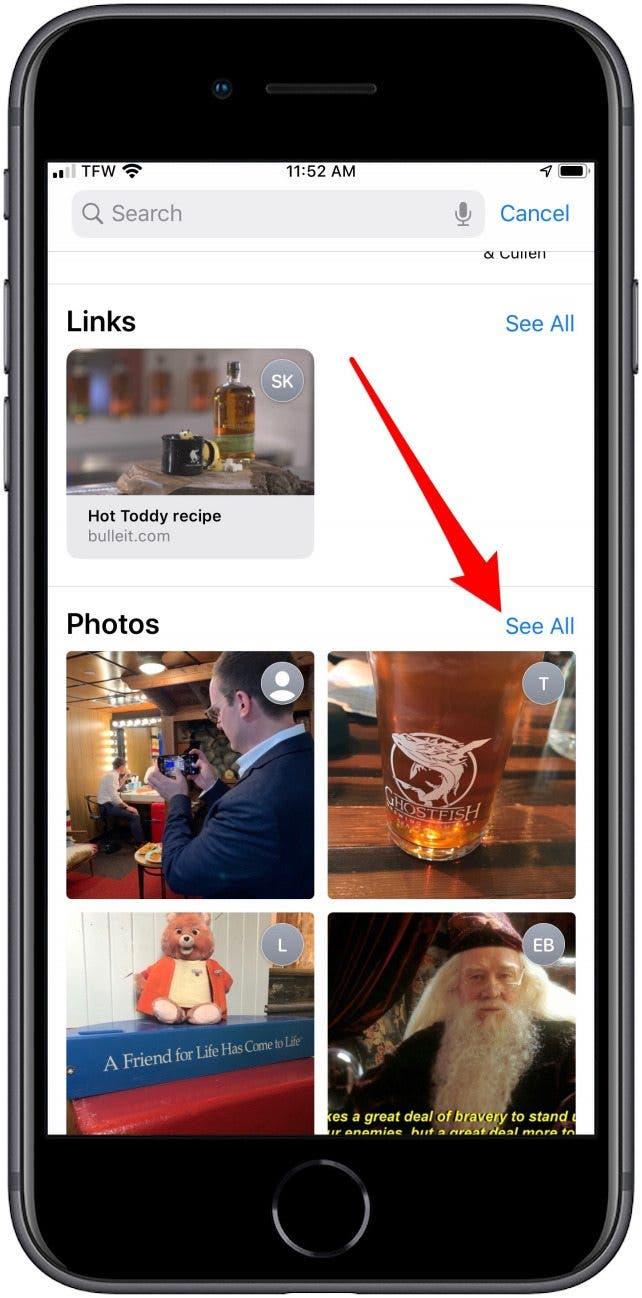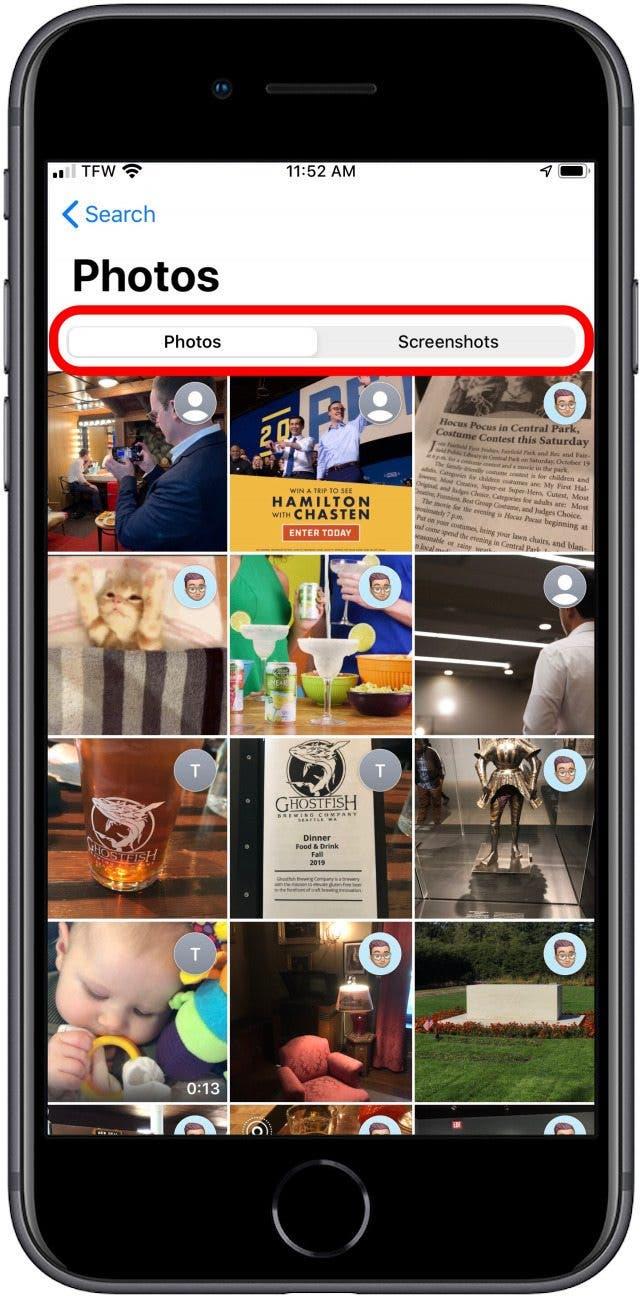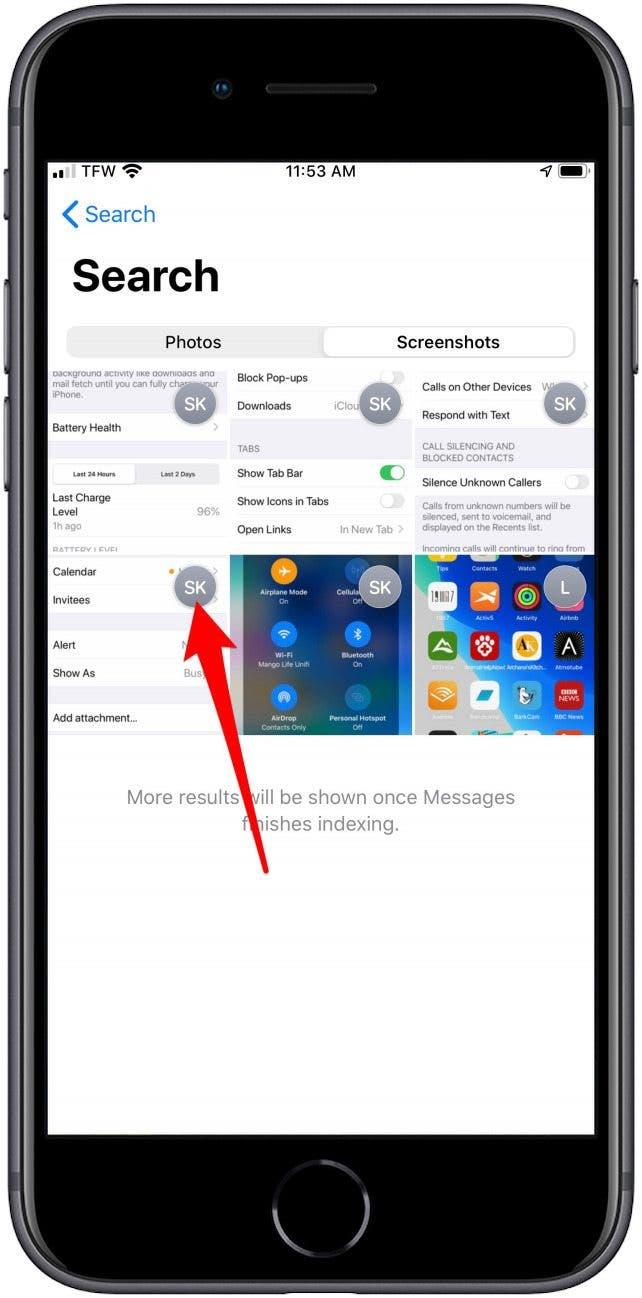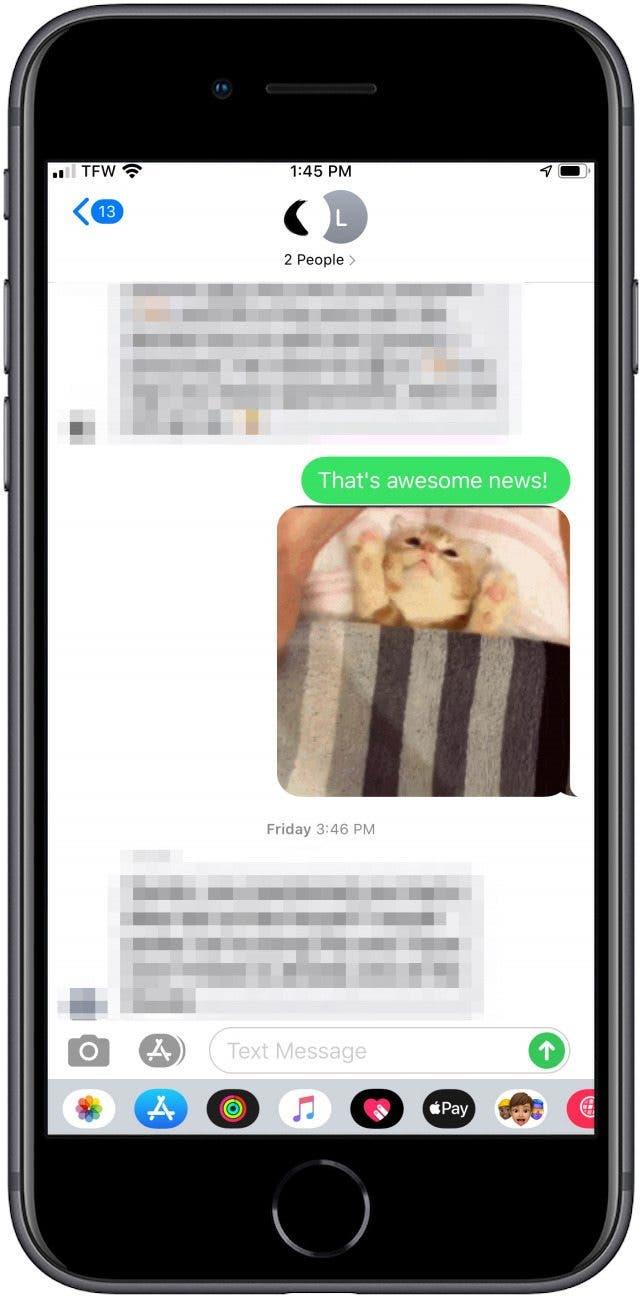În trecut, căutarea unui anumit text în Mesaje era o bătaie de cap. Acum, căutarea în aplicație în Mesaje nu este optimizată doar pentru text, ci îți permite să navighezi și printre imagini, capturi de ecran și linkuri într-o vizualizare de galerie. Poți accesa funcția de căutare deschizând aplicația Mesaje și trăgând în jos din partea de sus a ecranului. Dacă doriți să căutați în mesajele de pe Facebook sau WhatsApp, puteți face și acest lucru! Iată cum să folosiți căutarea în Mesaje pentru a găsi informațiile de care aveți nevoie.
 Descoperă funcțiile ascunse ale iPhone-ului tăuObține în fiecare zi câte un sfat zilnic (cu capturi de ecran și instrucțiuni clare), astfel încât să-ți poți stăpâni iPhone-ul în doar un minut pe zi.
Descoperă funcțiile ascunse ale iPhone-ului tăuObține în fiecare zi câte un sfat zilnic (cu capturi de ecran și instrucțiuni clare), astfel încât să-ți poți stăpâni iPhone-ul în doar un minut pe zi.
Cum să folosești bara de căutare îmbunătățită din Mesaje
- Deschideți aplicația Mesaje.
- Trageți în jos din partea de sus a ecranului.
- Atingeți bara de căutare.


- După ce ați apăsat pe bara de căutare, va apărea un rând de contacte recente.
- Mai jos, veți găsi fotografii, linkuri și locații recente pe care le-ați primit în mesaje.

- Introduceți un cuvânt sau o frază pentru a utiliza bara de căutare.
- Veți vedea acum contactele, mesajele, legăturile, fotografiile și locațiile cele mai relevante pentru acel termen de căutare.
- Atingeți See All (Vezi toate) pentru a vedea toate rezultatele aferente în orice secțiune a rezultatelor căutării.

În loc să utilizați bara de căutare, puteți, de asemenea, să răsfoiți atașamentele din galeria de miniaturi.
- Pentru a răsfoi linkurile atașate, accesați secțiunea Linkuri și atingeți See All (Vezi toate).
- Pentru a răsfoi fotografii sau capturi de ecran, mergeți la secțiunea Fotografii și atingeți See All (Vezi toate).
- Pentru a răsfoi locațiile partajate, mergeți la Locații și atingeți See All (Vezi toate).


- Din Fotografii, puteți răsfoi fotografii sau capturi de ecran.

- Legături, Fotografii și Capturi de ecran vor afișa toate fotografia sau inițialele contactului relevant în partea din dreapta sus a miniaturii.

- În cele din urmă, atingeți orice rezultat al căutării pentru a trece la textul respectiv.

Acum știți cum să utilizați căutarea în Mesaje pentru a revedea texte sau atașamente vechi. Pentru mai multe sfaturi privind căutarea în Mesaje pe iPhone și iPad, citește acest lucru.
Credit imagine de sus: leungchopan / Shutterstock.com